Le flux de photos facilite le partage de photos entre vos appareils iOS, ce qui explique probablement pourquoi Galarina, le fabricant de Scotty (2, 99 $) a ajouté la possibilité de transférer d'iOS sur un Mac avec la dernière mise à jour de l'application. En tant que blogueur technologique, je fais beaucoup de captures d'écran et je dois les transférer de mon iPhone ou de mon iPad vers mon MacBook à des fins d'édition et de téléchargement. Il s'agit d'un processus en deux étapes consistant à télécharger les captures d'écran sur Dropbox à partir de mon iPhone ou de mon iPad, puis à télécharger à partir de Dropbox sur mon MacBook. Bien sûr, le processus est relativement simple, mais Scotty élimine l’intermédiaire basé sur le nuage.
Scotty est une application universelle que vous devez acheter une seule fois pour pouvoir être utilisée sur tous vos appareils iOS. Elle doit également être ouverte sur deux appareils iOS pour pouvoir effectuer un transfert. Je l'ai installé sur mon iPhone 4S et mon iPad 2, et dès que Scotty a été opérationnel, ils ont immédiatement trouvé l'autre.
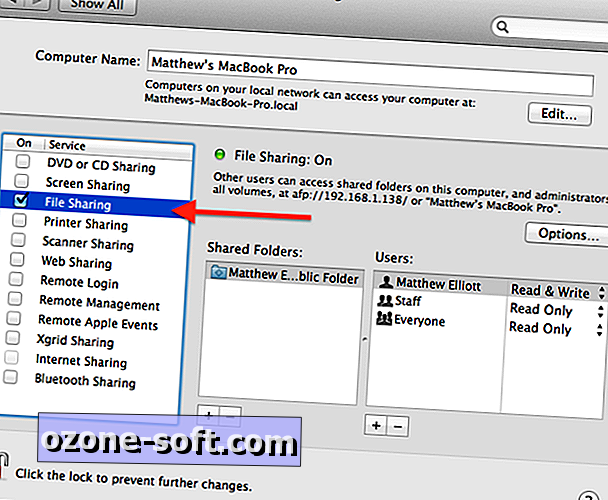
Pour pouvoir transférer sur un Mac (désolé, les PC sont laissés de côté), vous devez activer le partage de fichiers. Pour ce faire, ouvrez Préférences Système> Partage et cochez la case Partage de fichiers à gauche. Sélectionnez ensuite les dossiers à partager dans la fenêtre Dossiers partagés. Une fois le partage de fichiers activé, votre Mac devrait apparaître sur l'écran d'accueil de Scotty, intitulé Destinations. Vous devrez également entrer votre nom d'utilisateur et votre mot de passe Mac.

Pour transférer une photo ou une vidéo, vous devez d'abord sélectionner la destination à partir du périphérique à partir duquel vous souhaitez déplacer un fichier. Vous pouvez accéder à un dossier spécifique sur votre Mac (tant qu'il est configuré pour être partagé) en appuyant sur les noms de vos dossiers. Pour sélectionner un dossier, appuyez sur l'icône des flèches à droite.
Après avoir sélectionné votre destination, vous sélectionnez ensuite les photos et vidéos que vous souhaitez transférer. Scotty vous donne une grille de vignettes - appuyez simplement sur les photos et les vidéos de votre choix, puis sur le bouton Transférer en haut. Vous pouvez utiliser le bouton dans le coin supérieur droit pour tout sélectionner ou faire une sélection personnalisée où vous prenez toutes les photos ou toutes les vidéos du dossier que vous visualisez.

Vos appareils doivent être sur le même réseau Wi-Fi pour effectuer un transfert, ou vous pouvez utiliser Bluetooth pour des transferts entre appareils iOS. Les photos et vidéos sont transférées en pleine résolution.
Pour une autre application de transfert de photos et de vidéos, lisez le tutoriel de Jason Cipriani sur l'application Photo Transfer.













Laissez Vos Commentaires